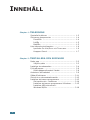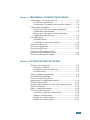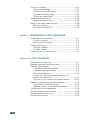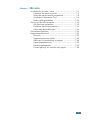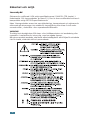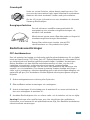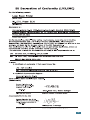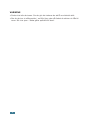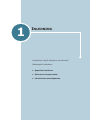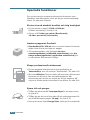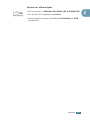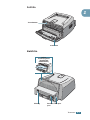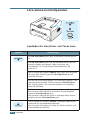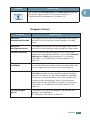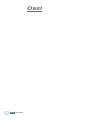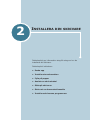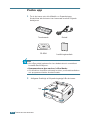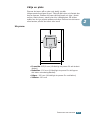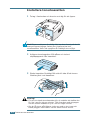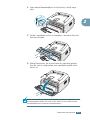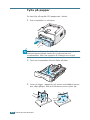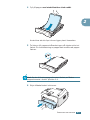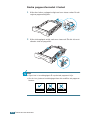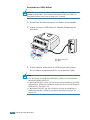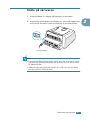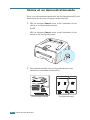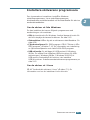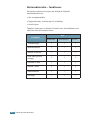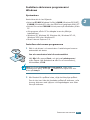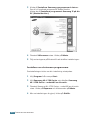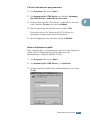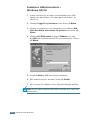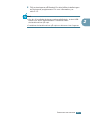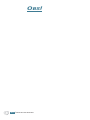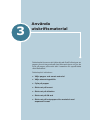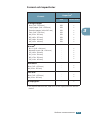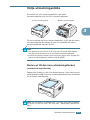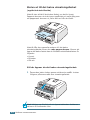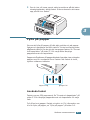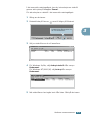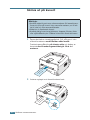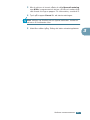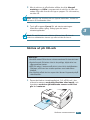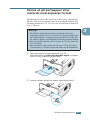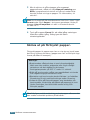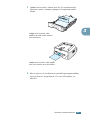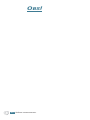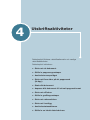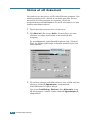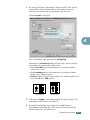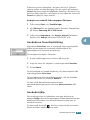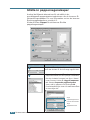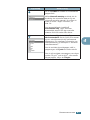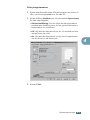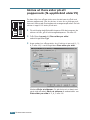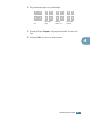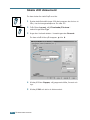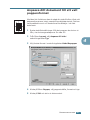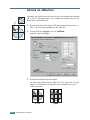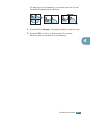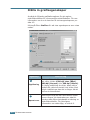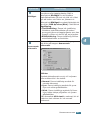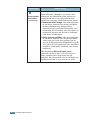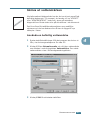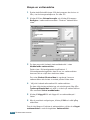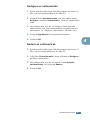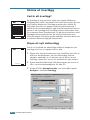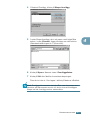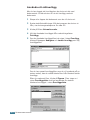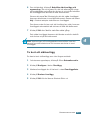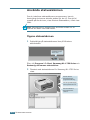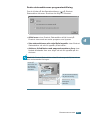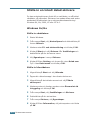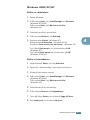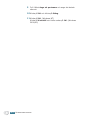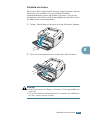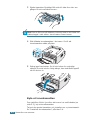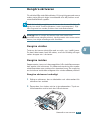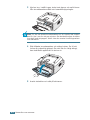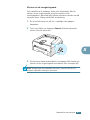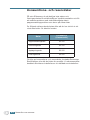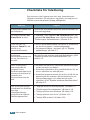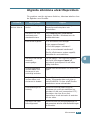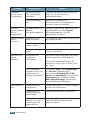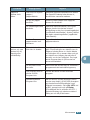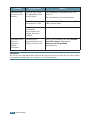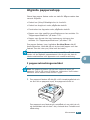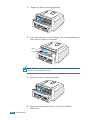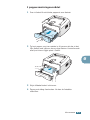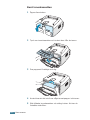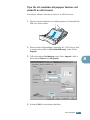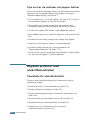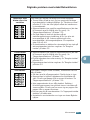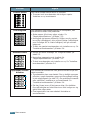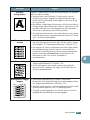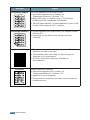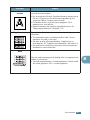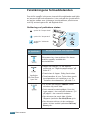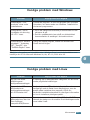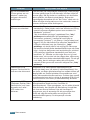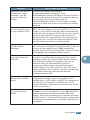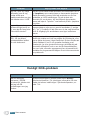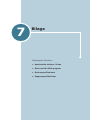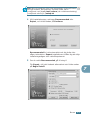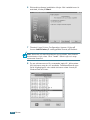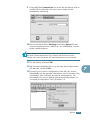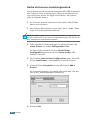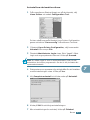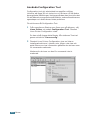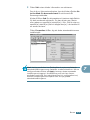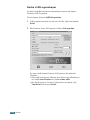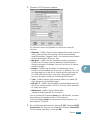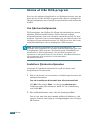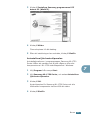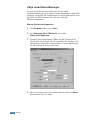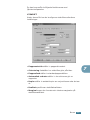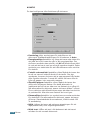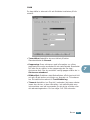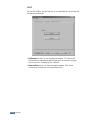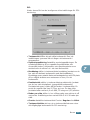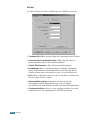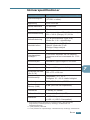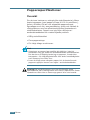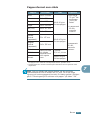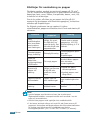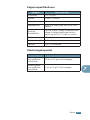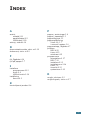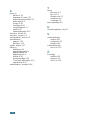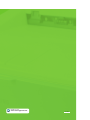Samsung ML-1750 Bruksanvisningar
- Kategori
- Kopiatorer
- Typ
- Bruksanvisningar

SAMSUNG LASERSKRIVARE
Användarhandbok

i
Den här handboken tillhandahålls endast i informationssyfte. All information i handboken kan
ändras utan föregående meddelande. Samsung Electronics kan inte hållas ansvariga för
skador, direkta eller indirekta, som uppkommer till följd av eller i samband med användning
av den här handboken.
© 2002 Samsung Electronics Co., Ltd. Med ensamrätt.
•ML-1750 och Samsung-logotypen är varumärken som tillhör Samsung Electronics Co., Ltd.
• PCL och PCL 6 är varumärken som tillhör Hewlett-Packard Company.
• Centronics är ett varumärke som tillhör Centronics Data Computer Corporation.
• IBM och IBM PC är varumärken som tillhör International Business Machines Corporation.
• Microsoft, Windows, Windows 9x, Windows Me, Windows 2000, Windows NT, Windows XP
och MS-DOS är registrerade varumärken som tillhör Microsoft Corporation.
• Alla övriga varumärken och produktnamn är varumärken som tillhör respektive företag och
organisationer.

ii
I
NNEHÅLL
Chapter 1:
I
NLEDNING
Specialla funktioner ............................................. 1.2
Skrivarens komponenter ....................................... 1.4
Framifrån ...................................................... 1.4
Inifrån ........................................................... 1.5
Bakifrån ........................................................ 1.5
Lära känna kontrollpanelen ................................... 1.6
Lysdioder On Line/Error och Toner save ............. 1.6
Knappen Cancel .............................................. 1.7
Chapter 2:
I
NSTALLERA
DIN
SKRIVARE
Packa upp ........................................................... 2.2
Välja en plats ................................................. 2.3
Installera tonerkassetten ...................................... 2.4
Fylla på papper ................................................... 2.6
Ändra pappersformatet i facket ......................... 2.8
Ansluta en skrivarkabel ........................................ 2.9
Sätta på skrivaren .............................................. 2.11
Skriva ut en demonstrationssida ........................... 2.12
Installera skrivarens programvara ......................... 2.13
Skrivardrivrutin - funktioner ............................ 2.14
Installera skrivarens programvara i Windows ..... 2.15
Installera USB-drivrutinen i
Windows 98/Me ............................................. 2.18

iii
Chapter 3:
A
NVÄNDA
UTSKRIFTSMATERIAL
Välja papper och annat material ............................ 3.2
Format och kapaciteter .................................... 3.3
Anvisningar för papper och speciella material ..... 3.4
Välja utmatningsställe .......................................... 3.5
Skriva ut till det övre utmatningsfacket
(nedåtvänd utskriftssida) ................................. 3.5
Skriva ut till det bakre utmatningsfacket
(uppåtvänd utskriftssida) ................................. 3.6
Fylla på papper ................................................... 3.7
Använda facket .............................................. 3.7
Använda den manuella mataren ........................ 3.8
Skriva ut på kuvert ............................................. 3.10
Skriva ut på etiketter .......................................... 3.12
Skriva ut på OH-ark ............................................ 3.13
Skriva ut på kortpapper eller
material med anpassat format .............................. 3.15
Skriva ut på förtryckt papper. ............................... 3.16
Chapter 4:
U
TSKRIFTSAKTIVITETER
Skriva ut ett dokument ......................................... 4.2
Avbryta en utskrift .......................................... 4.4
Använda en favoritinställning ........................... 4.5
Använda hjälp ................................................ 4.5
Ställa in pappersegenskaper ................................. 4.6
Använda tonersparläget ........................................ 4.8
Skriva ut flera sidor på ett
pappersark (N-uppåtvänd utskrift) ........................ 4.10
Skala ditt dokument ............................................ 4.12
Anpassa ditt dokument till ett valt pappersformat ... 4.13
Skriva ut affischer .............................................. 4.14
Ställa in grafikegenskaper .................................... 4.16
Skriva ut vattenmärken ....................................... 4.19
Använda en befintlig vattenmärke .................... 4.19
Skapa en vattenmärke ................................... 4.20
Redigera en vattenmärke ................................ 4.21
Radera en vattenmärke .................................. 4.21

iv
Skriva ut överlägg .............................................. 4.22
Vad är ett överlägg? ....................................... 4.22
Skapa ett nytt sidöverlägg .............................. 4.22
Använda ett sidöverlägg ................................. 4.24
Ta bort ett sidöverlägg .................................... 4.25
Använda statusskärmen ...................................... 4.26
Öppna statusskärmen .................................... 4.26
Ställa in en lokalt delad skrivare ........................... 4.28
Windows 9x/Me ............................................. 4.28
Windows 2000/XP/NT ..................................... 4.29
Chapter 5:
U
NDERHÅLLA
DIN
SKRIVARE
Underhålla tonerkassetten .................................... 5.2
Fördela om toner ............................................ 5.3
Byta ut tonerkassetten .................................... 5.4
Rengöra skrivaren ................................................ 5.5
Rengöra utsidan ............................................. 5.5
Rengöra insidan .............................................. 5.5
Konsumtions- och reservdelar ............................... 5.8
Chapter 6:
L
ÖSA
PROBLEM
Checklista för felsökning ....................................... 6.2
Åtgärda allmänna utskriftsproblem ......................... 6.3
Åtgärda pappersstopp .......................................... 6.7
I pappersutmatningsområdet ........................... 6.7
I pappersmatningsområdet .............................. 6.9
Runt tonerkassetten ....................................... 6.10
Tips för att undvika att papper fastnar vid
utskrift av A5-format ...................................... 6.11
Tips om hur du undviker att papper fastnar ....... 6.12
Åtgärda problem med utskriftskvaliteten ................ 6.12
Checklista för utskriftskvalitet ......................... 6.12
Åtgärda problem med utskriftskvaliteten ........... 6.13
Felsökningens felmeddelanden ............................. 6.18
Vanliga problem med Windows ............................. 6.19
Vanliga problem med Linux .................................. 6.19
Vanligt DOS-problem .......................................... 6.22

v
Chapter 7:
B
ILAGA
Använda din skrivare i Linux ................................. 7.2
Installera skrivardrivrutinen. ............................ 7.2
Ändra skrivarens anslutningsmetod ................... 7.6
Använda Configuration Tool .............................. 7.8
Ändra LLPR-egenskaper .................................. 7.10
Skriva ut från DOS-program ................................. 7.12
Om fjärrkontrollpanelen .................................. 7.12
Installera fjärrkontrollpanelen .......................... 7.12
Välja utskriftsinställningar ............................... 7.14
Skrivarspecifikationer .......................................... 7.21
Pappersspecifikationer ......................................... 7.22
Översikt ....................................................... 7.22
Pappersformat som stöds ................................ 7.23
Riktlinjer för användning av papper .................. 7.24
Pappersspecifikationer .................................... 7.25
Utmatningskapacitet ...................................... 7.25
Förvaringsmiljö för skrivare och papper ............ 7.26

vi
Säkerhet och miljö
Laserskydd
Skrivaren är certifierad i USA enligt specifikationerna i DHHS 21 CFR, kapitel 1
Underkapitel J för laserprodukter av klass I(1). Den är även certifierad som klass 1-
laserprodukt enligt IEC 825-specifikationerna.
Klass I-laserprodukter anses inte vara hälsofarliga. Lasersystemet och skrivaren är
utformade så att personer inte utsätts för laserstrålning över klass I-nivå under
normala drifts-, underhålls- eller reparationsförhållanden.
VARNING
Ta aldrig bort skyddsluckan från laser- eller bildläsarenheten vid användning eller
reparation. Laserstrålen är inte synlig, men kan skada ögonen.
När denna produkt används, ska dessa säkerhetsåtgärder alltid följas för att sänka
risk för brand, elektriskt stöt och personskada:

vii
Ozonskydd
Under en normal funktion, alstrar denna maskinen ozon. Det
ozon som skrivaren alstrar utgör ingen hälsofara för användaren.
Maskinen bör dock användas i lokaler med god ventilation.
Om du vill ha mer information om ozon kontaktar du närmaste
Samsung-återförsäljare.
Energisparfunktion
Den här skrivaren innehåller avancerad teknik för
energisparing som minskar energiförbrukningen när
skrivaren inte används.
När skrivaren inte tar emot några data under en längre tid
minskas energiförbrukningen automatiskt.
Energy Star-märkningen innebär inte att EPA
rekommenderar en viss produkt eller tjänst.
Radiofrekvensstörningar
FCC-bestämmelser
Den här enheten har testats och befunnits uppfylla gränsvärdeskraven för en digital
enhet av klass B enligt “FCC Rules, Part 15”. Dessa gränsvärden är utformade för att
ge rimligt skydd mot skadliga radiofrekvensstörningar i bostäder. Utrustningen
alstrar, använder och kan utstråla radiofrekvensenergi och kan, om den inte
installeras och används i enlighet med anvisningarna, orsaka skadliga
radiokommunikationsstörningar. Det kan dock inte garanteras att störningar inte
uppstår i en viss installation. Om denna utrustning orsakar skadliga störningar i
radio- och tv-mottagning, vilket kan fastställas genom att utrustningen stängs av och
sedan slås på igen, bör användaren försöka åtgärda störningarna genom att göra
följande:
1
Ändra mottagarantennens riktning eller flytta den.
2
Öka avståndet mellan utrustningen och mottagaren.
3
Anslut utrustningen till ett eluttag som är anslutet till en annan strömkrets än
den som mottagaren är ansluten till.
4
Kontakta återförsäljaren eller en erfaren radio- och tv-tekniker och be om hjälp.
Varning!
Ändringar eller modifieringar som inte uttryckligen har godkänts av
tillverkaren, som ansvarar för att specifikationerna följs, kan återkalla användarens
rätt att använda utrustningen.

viii
Kanadensiska bestämmelser ifråga om radiostörningar
Denna digitala utrustning överskrider inte de gränsvärden för radiostörningar för
digitala klass B-enheter som föreskrivs i standarden för störningsframkallande
utrustning: “Digital Apparatus”, ICES-003 från Industry and Science Canada.
Cet appareil numérique respecte les limites de bruits radioélectriques applicables aux
appareils numériques de Classe B prescrites dans la norme sur le materiel brouilleur:
“Appareils Numériques”, ICES-003 édictée par l'Industrie et Sciences Canada.
Uppfyllande av krav (Europeiska Länder)
Godkännanden och certifieringar
CE-märkningen för denna produkt innebär att Samsung Electronics
Co., Ltd. intygar att produkten uppfyller kraven i Europeiska
gemenskapens följande tillämpliga 93/68/EEG-direktiv av angivna
datum:
1 januari 1995: Rådets direktiv 73/23/EEG: tillnärmning av medlemsstaternas lagar
ifråga om lågspänningsutrustning.
1 januari 1996: Rådets direktiv 89/336/EEG (92/31/EEG): tillnärmning av
medlemsstaternas lagar ifråga om elektromagnetisk kompatibilitet.
9 mars 1999: Rådets direktiv 1999/5/EG om radio- och teleterminalutrustning och
om ömsesidigt erkännande av utrustningens överensstämmelse.
Fullständig information om relevanta direktiv och tillhörande standarder kan erhållas
från en representant för Samsung Electronics Co., Ltd.
EU-certifiering
Certifiering enligt direktiv 1999/5/EG gällande radio- och
teleterminalutrustning (FAX)
Denna Samsung-produkt har certifierats av Samsung för transeuropeisk anslutning
av en enstaka terminal till det analoga allmänna telefonnätet (PSTN) i enlighet med
EU:s direktiv 1999/5/EG. Produkten har utformats för att fungera med de nationella
allmänna telefonnäten samt med kompatibla växelsystem i de europeiska länderna.
Vid eventuella problem bör du i första hand vända dig till Euro QA Lab på Samsung
Electronics Co., Ltd.
Den här produkten har testats mot TBR21 och/eller TBR 38. För att underlätta
användning och tillämpning av terminalutrustning som följer denna standard har
ETSI (europeiska institutet för telestandarder) utfärdat en guide (EG 201 121) med
upplysningar och anvisningar gällande nätverkskompatibilitet för TBR21-terminaler.
Produkten har utformats enligt samtliga relevanta varningar och anmärkningar i
detta dokument och är fullständigt kompatibel med dessa.

ix

x
VARNING
• Plocka inte isär skrivaren. Om du gör det riskerar du att få en elektrisk stöt.
• Om du skriver ut många sidor i en följd, kan ytan på facket du skriver ut från bli
varm. Rör inte ytan – detta gäller speciellt för barn.

I
NLEDNING
1.
2
Specialla funktioner
Din nya skrivare är utrustad med speciella funktioner som
förbättrar utskriftskvaliten vilket ger dig en konkurrenskraftig
fördel. Du kan göra följande:
Skriva ut med utmärkt kvalitet och hög hastighet
• Du kan skriva ut upp till
1200 x 1200 dpi
(effektiv utmatning). Se sida 4.16.
• Skriver ut
17 sidor per minut (Brevformat)
,
16 sidor per minut (A4-format)
.
Hantera papperet flexibelt
•
Standardfack för 250 ark
och en manuell matare för ett ark
stöder olika format och typer av papper.
• Två utmatningsfack; välj antingen
det övre
utmatningsfacket (nedåtvänd utskriftssida)
eller
det
bakre utmatningsfacket (uppåtvänd utskriftssida)
för
en så bekväm åtkomst som möjligt.
Skapa professionella dokument
• Du kan anpassa dina dokument med användning av
Vattenmärke
, som till exempel “Konfidentiell.” Se sida 4.19.
• Skriva ut
Affischer
. Text och bilder på varje sida i dokumentet
förstoras och skrivs ut över det valda papperet. När
dokumentet har skrivits ut, beskär du de vita kanterna på
varje ark. Klistra sedan ihop arken till en affisch. Se sida 4.14.
Spara tid och pengar
• Tillåter dig att använda
Tonersparläget
för att spara toner.
Se sida 4.8.
• Tillåter dig att skriva ut flera sidor på ett enda pappersark för
att på så sätt spara papper (
N-upp
). Se sida 4.10.
• Denna skrivaren följer
Energy Stars
riktlinjer för energikraft.
WORLD BEST
Dear ABC
Regards

I
NLEDNING
1.3
1
Skriva ut i olika miljöer
• Du kan skriva ut i Windows 95/98/Me/NT 4.0/2000/XP.
• Din skrivare är kompatibel med Linux.
• Denna maskin levereras med både det Parallella och USB
gränssnittet.

I
NLEDNING
1.4
Skrivarens komponenter
Framifrån
Manuellt
matarreglage
Fack
Framlucka
Övre utmatningsfack
(nedåtvänd
utskriftssida)
Kontrollpanel
Strömbrytare
Pappersnivåindikator
Manuell matare
Utmatningsstöd

I
NLEDNING
1.5
1
Inifrån
Bakifrån
Framlucka
Tonerkassett
Bakre
utmatningsfack
(Uppåtvänd
utskriftssida)
Eluttag
Parallell
port
USB-port

I
NLEDNING
1.6
Lära känna kontrollpanelen
Lysdioder On Line/Error och Toner save
Lysdiod Beskrivning
Om
On Line/Error
lyser grön, är skrivaren redo att skriva
ut.
Om
On Line/Error
lyser röd, har skrivaren ett fel, som till
exempel papper som fastnat, öppen lucka eller tom
tonerkassett. Se “Felsökningens felmeddelanden” på
sidan 6.18.
Om du trycker på knappen
Cancel
under tiden som skrivaren
tar emot data, blinkar lysdioden
On Line/Error
röd då
utskriften avbryts.
Om det inte finns något papper i den manuella mataren, i det
manuella matningsläget, blinkar lysdioden
On Line/Error
röd. Fyll på papper i den manuella mataren och lysdioden
slutar då att blinka.
Om skrivaren håller på att ta emot data, blinkar långsamt
lysdioden
On Line/Error
grön.
Om skrivaren håller på att skriva ut mottagen data, blinkar
snabbt lysdioden
On Line/Error
grön.
Om du trycker på knappen
Cancel
i redoläget, sätts denna
lysdiod på och tonersparläget aktiveras.
Om du trycker på knappen en gång till, släcks lysdioden och
tonersparläget avaktiveras.

I
NLEDNING
1.7
1
Knappen Cancel
Om lysdioderna
On Line/Error
och
Toner save
blinkar, har
ditt system några problem. För att lösa problemet, se
“Felsökningens felmeddelanden” på sidan 6.18
Lysdiod Beskrivning
Funktion Beskrivning
Skriva ut
demonstrationssida
I redoläget, tryck och håll ner denna knapp under cirka 2
sekunder tills alla lysdioder blinkar långsamt och släpp
sedan.
Skriva ut
konfigurationsark
I redoläget, tryck och håll ner denna knapp under cirka 6
sekunder tills alla lysdioder blinkar snabbt och släpp sedan.
Manuell matning
Tryck på denna knapp varje gång som du fyller på ett
pappersark i den manuella mataren, när du väljer
Manuell
matning
som
Källa
på ditt program. För ytterligare
information, se “Använda den manuella mataren” på
sidan 3.8.
Rengöra skrivaren
invändigt
I redoläget, tryck och håll ner denna knapp under cirka
10 sekunder tills alla lysdioder tänds och släpp sedan. När
du har rengjort skrivaren skrivs ett rengöringsark ut.
Avbryta en utskrift
Tryck på denna knapp under utskriften. Lysdioden
On
Line/Error
blinkar medan utskriften raderas från både
skrivaren och datorn och går sedan tillbaka till redoläget.
Det kan ta en stund, beroende på hur stor utskriften är.
I det manuella matningsläget, kan du inte avbryta en
utskrift genom att trycka på denna knapp. För ytterligare
information, se “Använda den manuella mataren” på
sidan 3.8.
Tonersparläget
på/av
I redoläget, tryck på denna knapp för att sätta på eller
stänga av tonersparläget.
För ytterligare information, se sida 4.8.

I
NLEDNING
1.8
O
BS
!
Sidan laddas ...
Sidan laddas ...
Sidan laddas ...
Sidan laddas ...
Sidan laddas ...
Sidan laddas ...
Sidan laddas ...
Sidan laddas ...
Sidan laddas ...
Sidan laddas ...
Sidan laddas ...
Sidan laddas ...
Sidan laddas ...
Sidan laddas ...
Sidan laddas ...
Sidan laddas ...
Sidan laddas ...
Sidan laddas ...
Sidan laddas ...
Sidan laddas ...
Sidan laddas ...
Sidan laddas ...
Sidan laddas ...
Sidan laddas ...
Sidan laddas ...
Sidan laddas ...
Sidan laddas ...
Sidan laddas ...
Sidan laddas ...
Sidan laddas ...
Sidan laddas ...
Sidan laddas ...
Sidan laddas ...
Sidan laddas ...
Sidan laddas ...
Sidan laddas ...
Sidan laddas ...
Sidan laddas ...
Sidan laddas ...
Sidan laddas ...
Sidan laddas ...
Sidan laddas ...
Sidan laddas ...
Sidan laddas ...
Sidan laddas ...
Sidan laddas ...
Sidan laddas ...
Sidan laddas ...
Sidan laddas ...
Sidan laddas ...
Sidan laddas ...
Sidan laddas ...
Sidan laddas ...
Sidan laddas ...
Sidan laddas ...
Sidan laddas ...
Sidan laddas ...
Sidan laddas ...
Sidan laddas ...
Sidan laddas ...
Sidan laddas ...
Sidan laddas ...
Sidan laddas ...
Sidan laddas ...
Sidan laddas ...
Sidan laddas ...
Sidan laddas ...
Sidan laddas ...
Sidan laddas ...
Sidan laddas ...
Sidan laddas ...
Sidan laddas ...
Sidan laddas ...
Sidan laddas ...
Sidan laddas ...
Sidan laddas ...
Sidan laddas ...
Sidan laddas ...
Sidan laddas ...
Sidan laddas ...
Sidan laddas ...
Sidan laddas ...
Sidan laddas ...
Sidan laddas ...
Sidan laddas ...
Sidan laddas ...
Sidan laddas ...
Sidan laddas ...
Sidan laddas ...
Sidan laddas ...
Sidan laddas ...
Sidan laddas ...
Sidan laddas ...
Sidan laddas ...
Sidan laddas ...
Sidan laddas ...
Sidan laddas ...
Sidan laddas ...
Sidan laddas ...
Sidan laddas ...
Sidan laddas ...
Sidan laddas ...
Sidan laddas ...
Sidan laddas ...
Sidan laddas ...
Sidan laddas ...
Sidan laddas ...
Sidan laddas ...
Sidan laddas ...
Sidan laddas ...
Sidan laddas ...
Sidan laddas ...
Sidan laddas ...
Sidan laddas ...
Sidan laddas ...
Sidan laddas ...
Sidan laddas ...
Sidan laddas ...
Sidan laddas ...
Sidan laddas ...
Sidan laddas ...
Sidan laddas ...
Sidan laddas ...
Sidan laddas ...
Sidan laddas ...
Sidan laddas ...
-
 1
1
-
 2
2
-
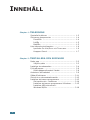 3
3
-
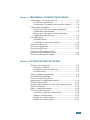 4
4
-
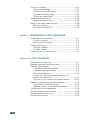 5
5
-
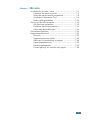 6
6
-
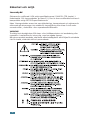 7
7
-
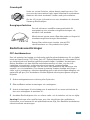 8
8
-
 9
9
-
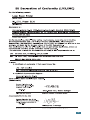 10
10
-
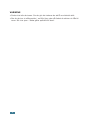 11
11
-
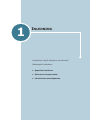 12
12
-
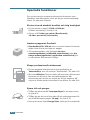 13
13
-
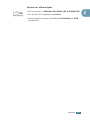 14
14
-
 15
15
-
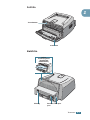 16
16
-
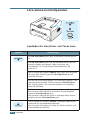 17
17
-
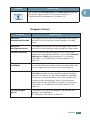 18
18
-
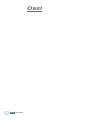 19
19
-
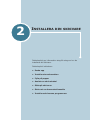 20
20
-
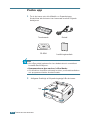 21
21
-
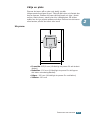 22
22
-
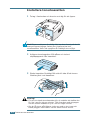 23
23
-
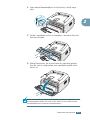 24
24
-
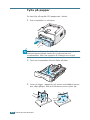 25
25
-
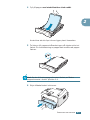 26
26
-
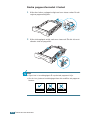 27
27
-
 28
28
-
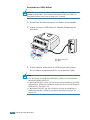 29
29
-
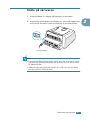 30
30
-
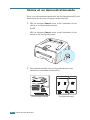 31
31
-
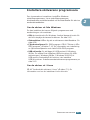 32
32
-
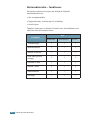 33
33
-
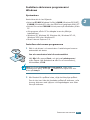 34
34
-
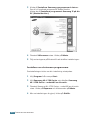 35
35
-
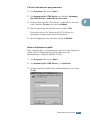 36
36
-
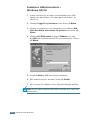 37
37
-
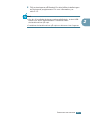 38
38
-
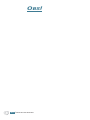 39
39
-
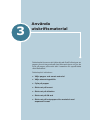 40
40
-
 41
41
-
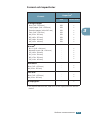 42
42
-
 43
43
-
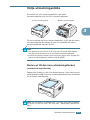 44
44
-
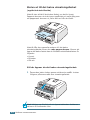 45
45
-
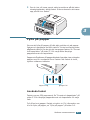 46
46
-
 47
47
-
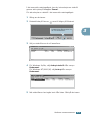 48
48
-
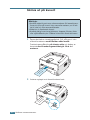 49
49
-
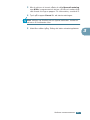 50
50
-
 51
51
-
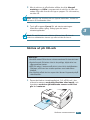 52
52
-
 53
53
-
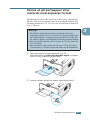 54
54
-
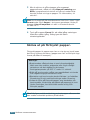 55
55
-
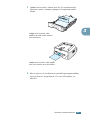 56
56
-
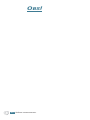 57
57
-
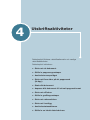 58
58
-
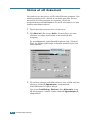 59
59
-
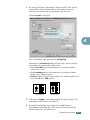 60
60
-
 61
61
-
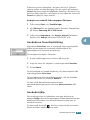 62
62
-
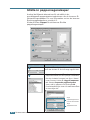 63
63
-
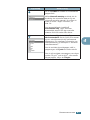 64
64
-
 65
65
-
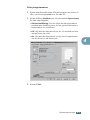 66
66
-
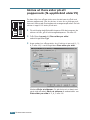 67
67
-
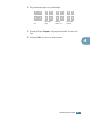 68
68
-
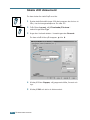 69
69
-
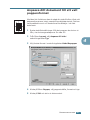 70
70
-
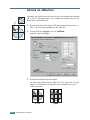 71
71
-
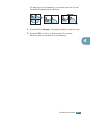 72
72
-
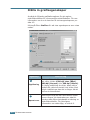 73
73
-
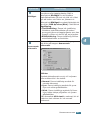 74
74
-
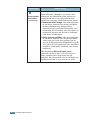 75
75
-
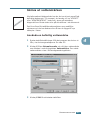 76
76
-
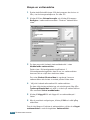 77
77
-
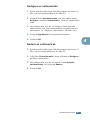 78
78
-
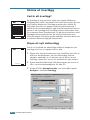 79
79
-
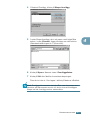 80
80
-
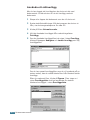 81
81
-
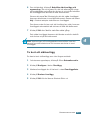 82
82
-
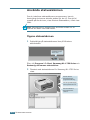 83
83
-
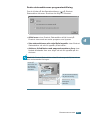 84
84
-
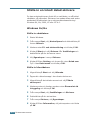 85
85
-
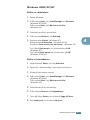 86
86
-
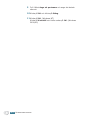 87
87
-
 88
88
-
 89
89
-
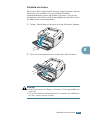 90
90
-
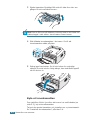 91
91
-
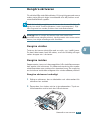 92
92
-
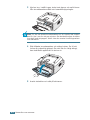 93
93
-
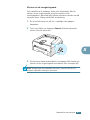 94
94
-
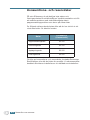 95
95
-
 96
96
-
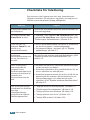 97
97
-
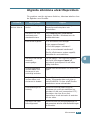 98
98
-
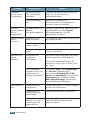 99
99
-
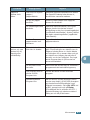 100
100
-
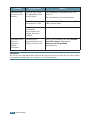 101
101
-
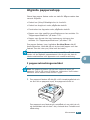 102
102
-
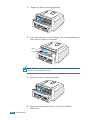 103
103
-
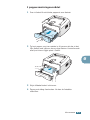 104
104
-
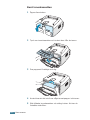 105
105
-
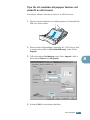 106
106
-
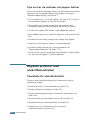 107
107
-
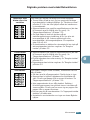 108
108
-
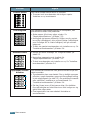 109
109
-
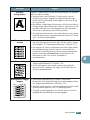 110
110
-
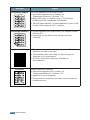 111
111
-
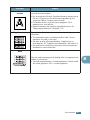 112
112
-
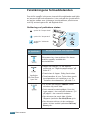 113
113
-
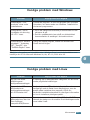 114
114
-
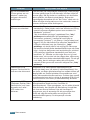 115
115
-
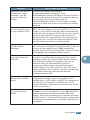 116
116
-
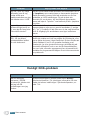 117
117
-
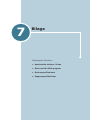 118
118
-
 119
119
-
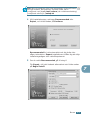 120
120
-
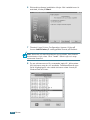 121
121
-
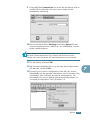 122
122
-
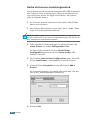 123
123
-
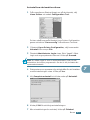 124
124
-
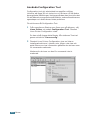 125
125
-
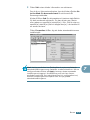 126
126
-
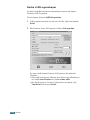 127
127
-
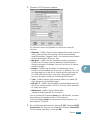 128
128
-
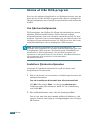 129
129
-
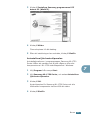 130
130
-
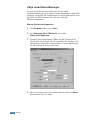 131
131
-
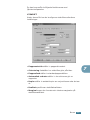 132
132
-
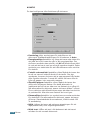 133
133
-
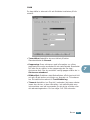 134
134
-
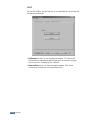 135
135
-
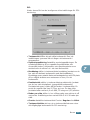 136
136
-
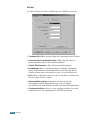 137
137
-
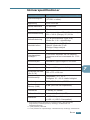 138
138
-
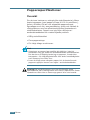 139
139
-
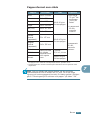 140
140
-
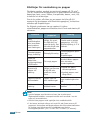 141
141
-
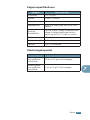 142
142
-
 143
143
-
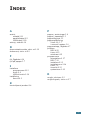 144
144
-
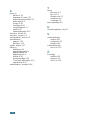 145
145
-
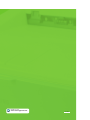 146
146